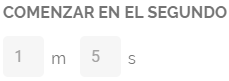Des de l’opció «Insertar» i la pestanya «Vídeo» del tauler d’edició podrem inserir vídeos a la nostra presentació:
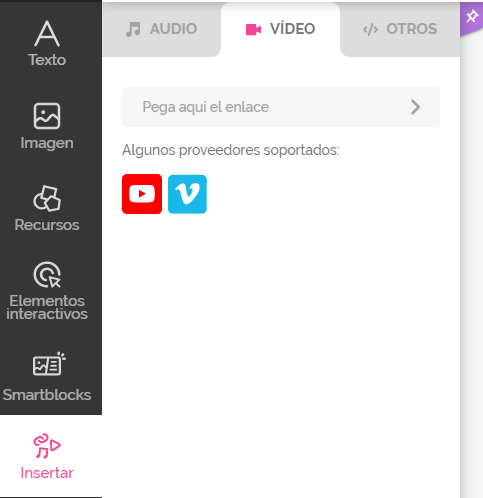
Copiam la URL del vídeo que volem inserir al requadre d’inserció. Els proveïdors suportats són YouTube i Vimeo (xarxa social basada en vídeos que permet compartir i emmagatzemar vídeos en els quals els usuaris poden fer comentaris, si l’autor ho autoritza).
INSERIR UN VÍDEO DE YOUTUBE
YouTube (https://www.youtube.com/) és el lloc web per excel·lència per compartir vídeos. Genially permet incloure vídeos d’aquesta plataforma copiant la URL del vídeo que volem inserir al requadre d’inserció (vegeu la imatge següent).
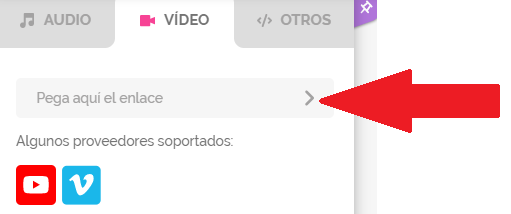
Per exemple, si volem inserir el vídeo de la URL https://youtu.be/f4Mc-NYPHaQ, una vegada que hi aferrem l’enllaç s’inserirà el vídeo a la pàgina que dissenyam. Si volem que el vídeo ocupi tota la pàgina o que sigui el fons de la pàgina, n’ampliam la mida fins que sigui tant gran com la mida de la pàgina.
A partir d’aquí podem treballar amb el vídeo de dues maneres:
- Amb la barra d’eines. Vegeu l’apartat El tauler d’edició per conèixer les operacions bàsiques que es poden fer.
- Modificant els ajusts de configuració del vídeo a través del botó
 que es mostra quan clicam sobre el vídeo. Aquests ajusts són:
que es mostra quan clicam sobre el vídeo. Aquests ajusts són:
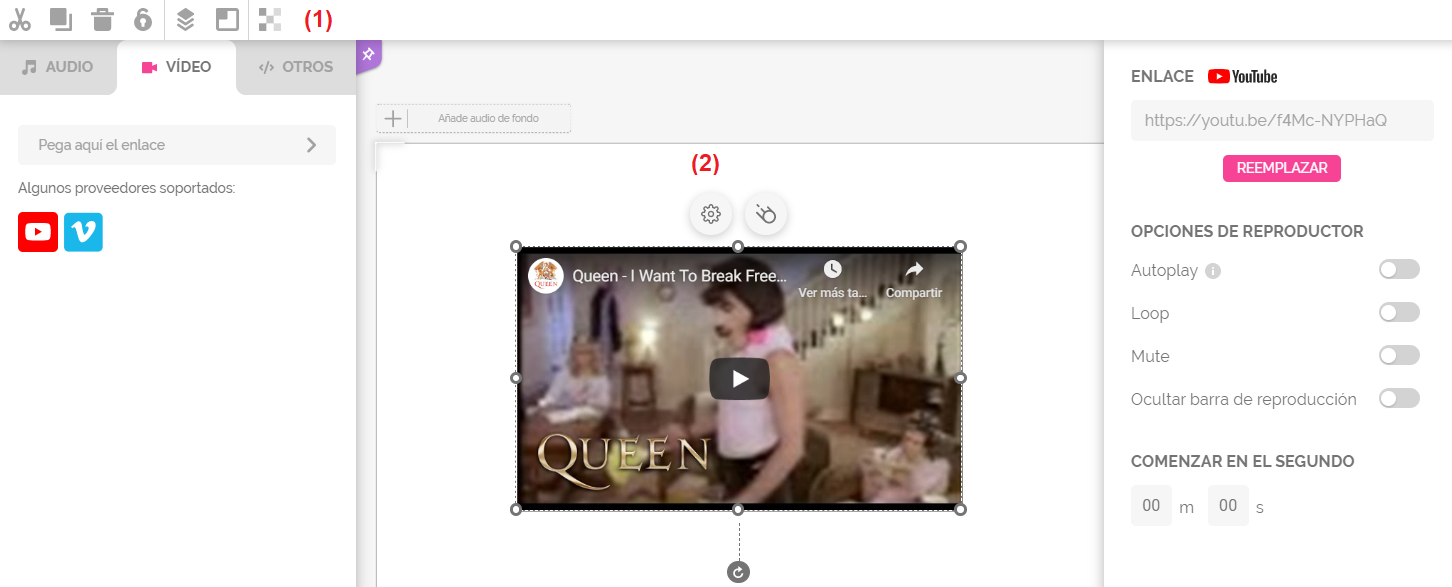
- Podem reemplaçar el vídeo per un altre substituint la URL per la nova i pitjant el botó
 .
. - Amb
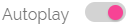 feim que el vídeo arranqui automàticament en visualitzar la presentació.
feim que el vídeo arranqui automàticament en visualitzar la presentació. - Amb
 feim que el vídeo torni a començar una vegada que ha finalitzat.
feim que el vídeo torni a començar una vegada que ha finalitzat. - Amb
 llevam el so al vídeo.
llevam el so al vídeo. - Amb
 podem fer que es visualitzin o no els controls de reproducció del vídeo.
podem fer que es visualitzin o no els controls de reproducció del vídeo. - Podem configurar el minut i el segon del vídeo a partir dels quals volem que comenci a reproduir-se. Per exemple, en aquest cas s’iniciarà al minut 1 i 5 segons: